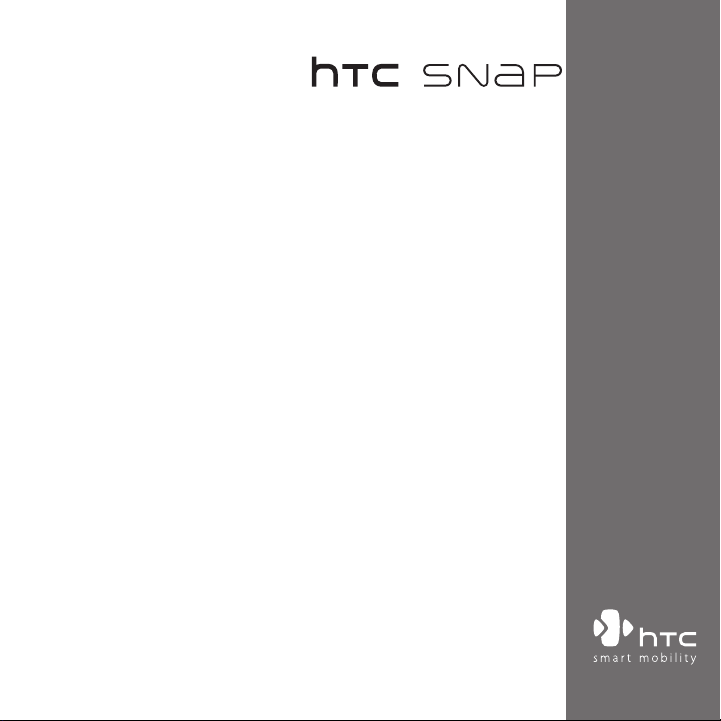
www.htc.com
Brukerhåndbok

Les dette før du fortsetter
BATTERIET ER IKKE LADET NÅR DU TAR DET UT AV ESKEN.
IKKE FJERN BATTERISETTET MENS TELEFONEN LADES.
GARANTIEN DIN BLIR GJORT UGYLDIG DERSOM DU DEMONTERER ELLER
FORSØKER Å DEMONTERE TELEFONEN.
PERSONVERNBEGRENSNINGER
Noen land krever full avsløring av innspilte telefonsamtaler og forlanger at du må
informere samtalepartneren om at samtalen blir innspilt. Overhold alltid relevante
lover og bestemmelser i ditt land når du bruker opptaksfunksjonen på telefonen.
COPYRIGHTINFORMASJON
Copyright © 2009 HTC Corporation. Med enerett.
HTC, HTC-logoen, HTC Innovation, HTC Snap, ExtUSB og HTC Care er varemerker
og/eller servicemerker til HTC Corporation.
Microsoft, Windows, Windows Mobile, Windows XP, Windows Vista, ActiveSync,
Windows Mobile Device Center, Internet Explorer, MSN, Hotmail, Windows Live,
Outlook, Excel, PowerPoint, Word, OneNote og Windows Media er enten registrerte
varemerker eller varemerker som tilhører Microsoft Corporation i USA og/eller
andre land.
Bluetooth- og Bluetooth-logoen er varemerker som eies av Bluetooth SIG, Inc.
Wi-Fi er et registrert varemerke som tilhører Wireless Fidelity Alliance, Inc.
microSD er et varemerke som tilhører SD Card Association.
Java, J2ME og alle andre Java-baserte merker er varemerker eller registrerte
varemerker som tilhører Sun Microsystems, Inc. i USA og andre land.
Copyright © 2009, Adobe Systems Incorporated.
Google og Google Maps er varemerker som tilhører Google, Inc. i USA og andre land.
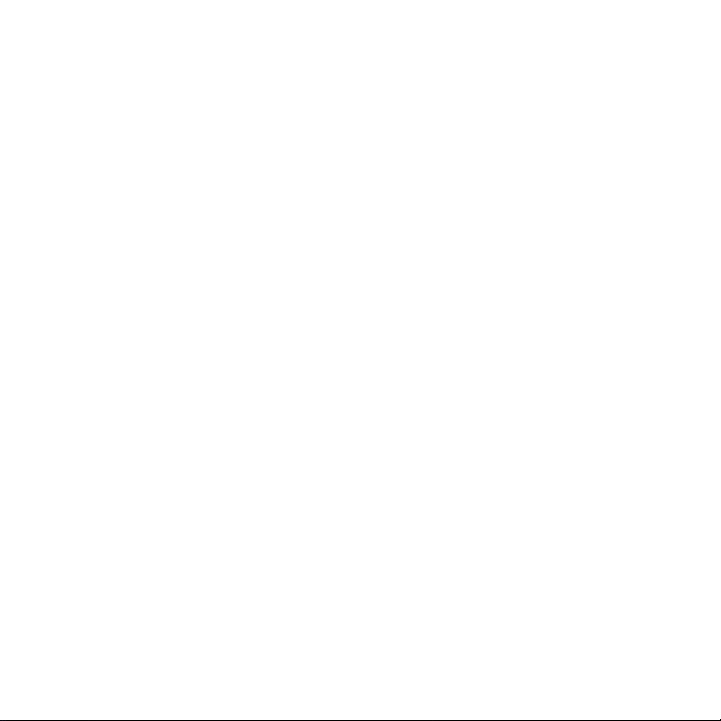
Copyright © 2009, Esmertec AG. Med enerett.
Copyright © 2009, Dilithium Networks, Inc. Med enerett.
ArcSoft MMS Composer™ Copyright © 2003-2009, ArcSoft, Inc. og dets lisenshavere.
Med enerett. ArcSoft og ArcSoft-logoen er registrerte varemerker som tilhører
ArcSoft, Inc. i USA og/eller andre land.
Copyright © 2009, Aplix Corporation. Med enerett.
Lisensiert av QUALCOMM Incorporated under ett eller flere av følgende patenter:
4 901 307 ; 5 490 165 ; 5 056 109 ; 5 504 773 ; 5 101 501 ; 5 778 338 ; 5 506 865
5 109 390 ; 5 511 073 ; 5 228 054 ; 5 535 239 ; 5 710 784 ; 5 267 261 ; 5 544 196
5 267 262 ; 5 568 483 ; 5 337 338 ; 5 659 569 ; 5 600 754 ; 5 414 796 ; 5 657 420
5 416 797
Alle andre selskaps-, produkt- og tjenestenavn som er nevnt i dette dokumentet, er
varemerker, registrerte varemerker eller tjenestemerker som tilhører de respektive
eierne.
HTC kan ikke holdes ansvarlig for tekniske eller redaksjonelle feil eller utelatelser i
dette dokumentet, og heller ikke for tilfeldige skader eller følgeskader som oppstår
fordi dette materialet stilles til rådighet. Informasjonen tilbys “slik den er” uten
garantier av noe slag, og er gjenstand for endringer uten forvarsel. HTC forbeholder
seg også retten til å endre innholdet i dette dokumentet når som helst og uten
forvarsel.
Ingen deler av dette dokumentet kan reproduseres eller overføres i noen form
eller med noen metode, det være seg elektronisk eller mekanisk, herunder
fotokopiering, innspilling eller lagring i et gjenhentingssystem, eller oversettes til
noe språk i noen form uten skriftlig tillatelse fra HTC innhentet på forhånd.
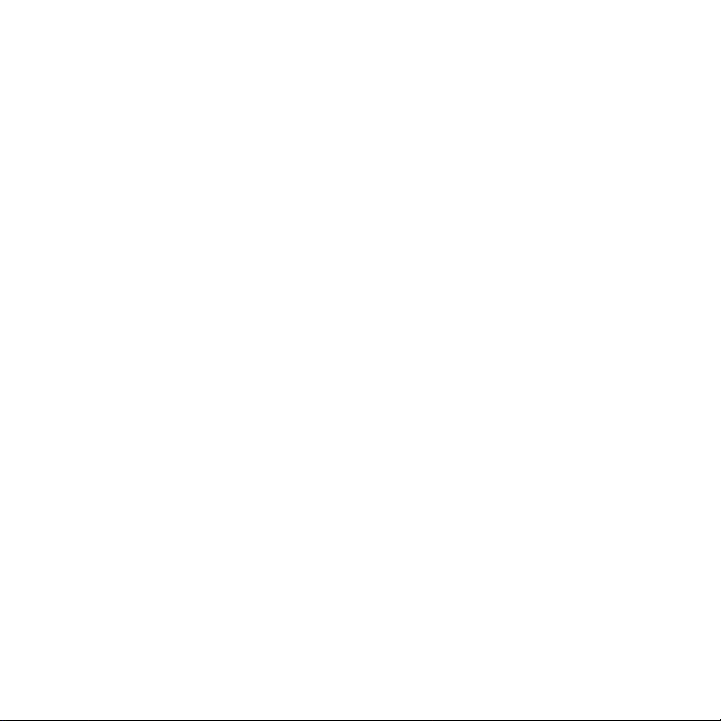
Fraskrivelser
VÆRINFORMASJONEN, DATAENE OG DOKUMENTASJONEN TILBYS “SOM DE ER”
OG UTEN GARANTIER ELLER TEKNISK STØTTE AV NOE SLAG FRA HTC. SÅ LANGT
DET ER TILLATT IFØLGE LOVEN VIL HTC OG DETS TILKNYTTEDE SELSKAPER
uttrykkelig fraskrive seg alle påstander og garantier, uttrykte eller implisitte,
som oppstår pga. loven eller på annen måte, med hensyn til værinformasjonen,
dataene, dokumentasjonen eller andre produkter eller tjenester, medregnet uten
begrensning eventuelle uttrykke eller implisitte garantier om salgbarhet, uttrykte
eller implisitte garanter om egnethet for et bestemt formål, manglende krenkelse
av rettigheter, kvalitet, nøyaktighet, fullstendighet, effektivitet, pålitelighet, nytte
som værinformasjon, dataene og eller dokumentasjonen vil være feilfrie, eller
underforståtte garantier som oppstår i forbindelse med behandling eller ytelse.
Uten begrensninger for det foregående forstås det videre at HTC og dets tilbydere
ikke er ansvarlige for din bruk eller misbruk av værinformasjonen, dataene og/eller
dokumentasjonen eller resultatene fra slik bruk. HTC og dets tilbydere gir ingen
uttrykte eller underforståtte garantier eller bekreftelser på at værinformasjonen
vil finne sted eller har funnet sted slik rapportene, prognosene, dataene eller
informasjonen angir, representerer eller avbilder, og selskapet har ikke ansvar
eller forpliktelser av noe slag for noen personer eller enheter, enten det er berørte
parter eller ikke, for noe misforhold, unøyaktigheter eller utelatelser av vær eller
hendelser som er spådd eller avbildet, rapportert, som oppstår eller har oppstått.
UTEN BEGRENSNINGER FOR DET GENERELLE I DET FOREGÅENDE ANERKJENNER DU
AT VÆRINFORMASJONEN, DATAENE OG/ELLER DOKUMENTASJONEN KAN OMFATTE
UNØYAKTIGHETER, OG DU VIL BRUKE ALMINNELIG FORNUFT OG FØLGE STANDARD
SIKKERHETSTILTAK I FORBINDELSE MED BRUKEN AV VÆRINFORMASJONEN,
DATAENE ELLER DOKUMENTASJONEN.

Begrensning av ansvar
SÅ LANGT DET ER TILLATT IFØLGE GJELDENDE LOV KAN VERKEN HTC ELLER
DETS TILBYDERE HOLDES ANSVARLIGE AV BRUKEREN ELLER EN TREDJEPART FOR
NOEN INDIREKTE, SPESIELLE, FØLGESKADER, TILFELDIGE ELLER STRAFFENDE
ERSTATNINGSKRAV AV NOE SLAG, IFØLGE KONTRAKT ELLER ERSTATNINGSRETT,
MEDREGNET, MEN IKKE BEGRENSET TIL, PERSONSKADE, TAP AV INNTEKT, TAP AV
GOODWILL, TAP AV FORRETNINGSMULIGHETER, TAP AV DATA OG/ELLER TAP AV
PROFITT SOM OPPSTÅR PÅ GRUNN AV, ELLER ER KNYTTET TIL, PÅ NOEN MÅTE, ELLER
LEVERINGEN, YTELSEN ELLER DEN MANGLENDE YTELSEN AV FORPLIKTELSER, OGSÅ
UAVHENGIG AV OM DETTE KUNNE FORUTSES ELLER IKKE.
Viktig helseinformasjon og forholdsregler
Ved bruk av dette produktet må det tas forholdsregler som beskrevet nedenfor, for
å unngå mulig juridisk ansvar og erstatningsplikt. Ta vare på og følg alle produktets
sikkerhets- og driftsinstruksjoner. Observer alle advarsler i driftsinstruksjonene på
produktet.
Hvis du vil redusere faren for personskade, elektrisk støt, brann eller skade på
utstyret, må du ta følgende forholdsregler.
ELEKTRISK SIKKERHET
Dette produktet er beregnet på bruk når det forsynes med strøm fra angitt batteri
eller strømforsyningsenhet. Annen bruk kan være farlig og vil ugyldiggjøre alle
godkjenninger som dette produktet har fått.
FORHOLDSREGLER FOR RIKTIG JORDINGSINSTALLERING
FORSIKTIG: Tilkobling til ujordet eller feilaktig jordet utstyr kan føre til elektrisk støt
på enheten.
Dette produktet er utstyrt med en USB-kabel for tilkobling til en stasjonær eller bærbar
datamaskin. Sørg for at datamaskinen er riktig jordet før du kobler produktet til
datamaskinen. Strømforsyningsledningen til en skrivebords- eller notisbokdatamaskin
har utstyrsjordleder og en jordingsplugg. Pluggen må settes i et egnet strømuttak som
er riktig installert og jordet i samsvar med alle lokale koder og bestemmelser.

FORHOLDSREGLER FOR STRØMFORSYNINGSENHET
• Bruk riktig ekstern strømkilde
Et produkt bør bare forsynes fra samme type strømkilde som er angitt på
etiketten med strømverdiene. Hvis du er usikker på hva slags strømkilde som
kreves, kan du kontakte din autoriserte tjenesteleverandør eller et lokalt
strømselskap. For et produkt som opereres på batteristrøm eller andre kilder,
slå opp i driftsinstruksjonene som følger med produktet.
• Håndter batterier forsiktig
Dette produktet inneholder et Li-ion-batteri. Det er fare for brann og
brannskader hvis batteriet håndteres feilaktig. Ikke forsøk å åpne eller betjene
batterisettet. Batteriet må ikke demonteres, knuses, punkteres, få kortsluttet
eksterne kontakter eller kretser, kastes på åpen ild eller i vann, eller utsettes
for temperaturer over 60˚C (140˚F).
ADVARSEL: Fare for eksplosjon hvis batteriet blir satt inn feil.
For å redusere risikoen for brann eller brannskader
må du ikke demontere, knuse apparatet, punktere,
kortslutte eksterne kontakter på det, eksponere det for
temperaturer over 60°C (140°F) eller kaste apparatet
i ild eller vann. Skift bare ut med angitte batterier.
Resirkuler eller kast brukte batterier i henhold til lokale
bestemmelser eller referanseguiden som følger med
produktet.
• Ta ekstra forholdsregler
• Hold batteriet eller enheten tørr og borte fra vann og alle former for
væske, ellers er det fare for kortslutning.
• Hold metallgjenstander borte slik at de ikke kommer i kontakt med
batteriet eller dets kontakter, ettersom dette kan føre til kortslutning
under bruk.
• Telefonen skal bare kobles til produkter som bærer USB-IF-logoen eller
som oppfyller USB-IF samsvar-programmet.
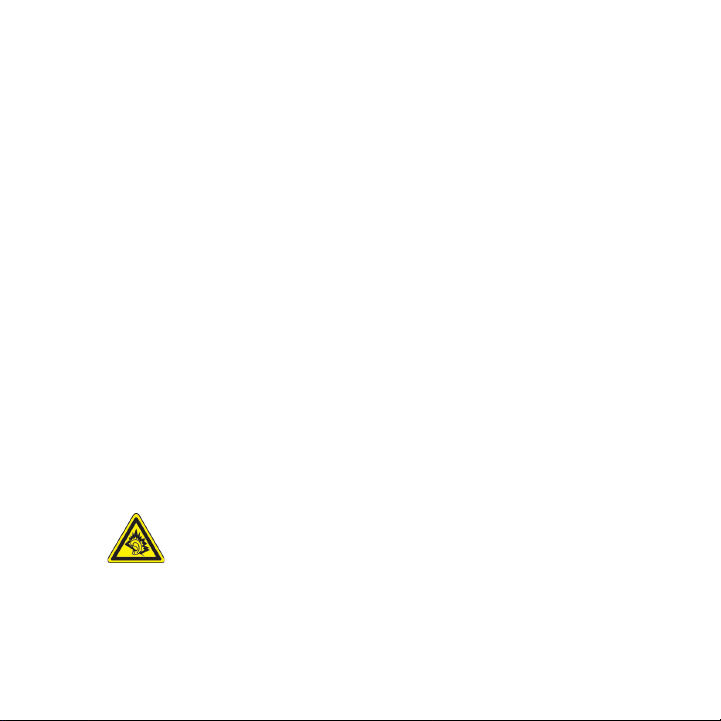
• Ikke bruk batterier som virker skadet, deformert eller misfarget, og heller
ikke batterier med rust på mantelen, som blir veldig varme eller som avgir
stygg lukt.
•
Hold alltid batterier unna rekkevidde for babyer og små barn for å unngå at
de svelger batteriet. Søk legehjelp umiddelbart hvis batteriet blir svelget.
• Hvis batteriet lekker:
• Ikke la lekkende væske komme i kontakt med hud eller klær. Hvis
kontakt allerede har oppstått, må du skylle det påvirkede området
umiddelbart med rent vann og søke legehjelp.
• Ikke la lekkende væske komme i kontakt med øynene. Hvis kontakt
allerede har oppstått, må du IKKE gni deg i øynene. Skyll umiddelbart
med rent vann og søke legehjelp.
• Ta ekstra forholdsregler for å holde et lekkende batteri unna brann
ettersom det er fare for tenning eller eksplosjon.
FORHOLDSREGLER FOR DIREKTE SOLLYS
Hold dette produktet borte fra overdreven fuktighet og ekstreme temperaturer.
Ikke etterlat dette produktet eller batteriet i et kjøretøy eller på steder der
temperaturen kan overskride 60° C (140° F), for eksempel på dashbordet i en bil, en
vinduskarm eller bak et vindu som er utsatt for direkte sollys eller sterk ultrafiolett
belysning i lengre perioder. Dette kan skade produktet, overopphete batteriet eller
utgjøre en risiko for bilen.
FORHINDRE HØRSELSSKADER
FORSIKTIG: Permanent hørselsskade kan oppstå hvis øreplugger eller
hodetelefoner brukes ved høyt volum i lengre tidsperioder.
Merk I Frankrike har mobile hodetelefoner, øretelefoner og tilsluttede fjernkontroller (listet
opp nedenfor) til denne enheten blitt testet for å oppfylle kravene til lydtrykknivå
nedfeldt i standardene NF EN 50332-1:2000 og/eller NF EN 50332-2:2003 som påbudt
i artikkel L. 5232-1.
1.1. Hodetelefon, produsert av HTC, modellnavn: HS S200.
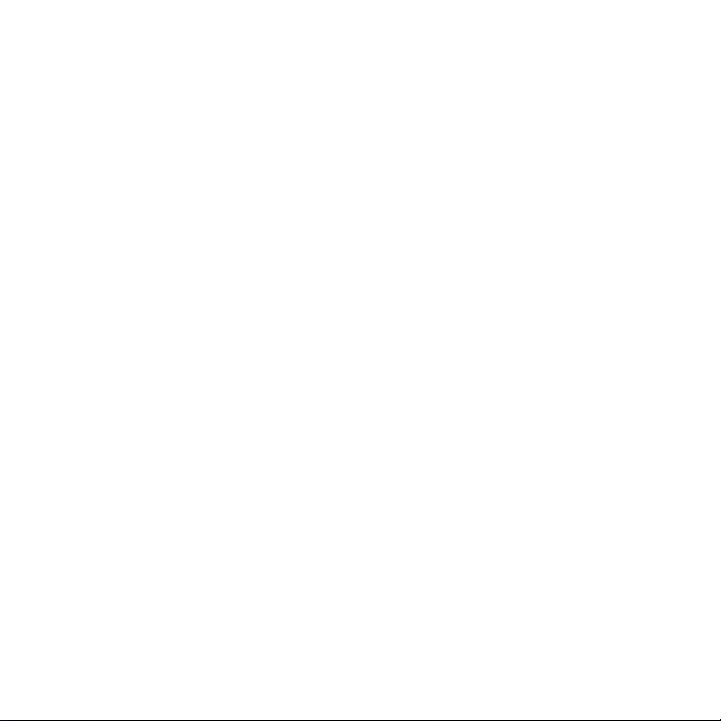
SIKKERHET OM BORD PÅ FLY
På grunn av faren for interferens som dette produktet kan forårsake på et flys
navigasjonssystemer og kommunikasjonsnettverk, er bruk av denne enhetens
telefonfunksjon om bord på et fly i strid med loven i de fleste land. Hvis du vil bruke
denne enheten når du er om bord på et fly, må d huske å slå av telefonen ved å
skifte til Flymodus.
MILJØBEGRENSNINGER
Ikke bruk dette produktet på bensinstasjoner, drivstofflagre, kjemiske anlegg
eller på steder der det pågår sprengningsoperasjoner, eller i potensielt eksplosive
atmosfærer som drivstoffpåfyllingsområder, drivstofflagre, kjemiske anlegg, under
dekk på båter, ved overførings- eller lagringsanlegg for drivstoff eller kjemikalier,
og i områder der luften inneholder kjemikalier eller partikler, for eksempel av korn,
støv eller metallpulver. Husk at gnister i slike områder kan føre til en eksplosjon eller
brann med fare for liv og helse.
EKSPLOSIVE ATMOSFÆRER
Når du befinner deg i et område med potensielt eksplosiv atmosfære eller det
finnes brennbare materialer, må du slå av produktet og respektere alle skilt og
instruksjoner. Gnister i slike områder kan føre til en eksplosjon eller brann med
fare for liv og helse. Brukere rådes til ikke å bruke utstyret på påfyllingssteder,
for eksempel bensinstasjoner. Vi minner om nødvendigheten av å respektere
restriksjonene på bruk av radioutstyr i drivstofflagre, kjemiske anlegg eller der det
pågår sprengningsoperasjoner.
Områder med en potensielt eksplosiv atmosfære er ofte, men ikke alltid, tydelig
merket. Slik områder kan være påfyllingssteder, under dekk på båter, overføringseller lagringsanlegg for drivstoff eller kjemikalier, og områder der luften inneholder
kjemikalier eller partikler, for eksempel av korn, støv eller metallpulver.
TRAFIKKSIKKERHET
Førere av kjøretøy i bevegelse har ikke lov til å bruke telefonitjenester med
håndholdte enheter, unntatt i nødtilfeller. I noen land er bruk som handsfreeenheter tillatt som et alternativ.

FORHOLDSREGLER MOT RF-EKSPONERING
• Unngå å bruke enheten nær metallstrukturer (for eksempel
stålkonstruksjonen på en bygning).
• Unngå å bruke enheten nær kraftige elektromagnetiske kilder, som
mikrobølgeovner, høyttalere, TV og radio.
• Bruk bare originalt produsentgodkjent tilbehør eller tilbehør som ikke
inneholder noe metall.
• Bruk av ikke-originalt produsentgodkjent tilbehør kan bryte dine lokale
retningslinjer for RF-eksponering og bør unngås.
INTERFERENS MED MEDISINSK UTSTYR
Dette produktet kan forårsake feil på medisinsk utstyr. Bruk av dette utstyret er
forbudt ved de fleste sykehus og medisinske klinikker.
Hvis du bruker annet personlig medisinsk utstyr må du kontakte produsenten av
utstyret for å fastslå om det er tilstrekkelig skjermet mot ekstern RF-energi. Legen
din kan være i stand til å innhente denne informasjonen.
Slå AV telefonen på legekontorer og helseinstitusjoner når det er oppslag som ber
deg om å gjøre det. Sykehus eller helseinstitusjoner kan bruke utstyr som kan være
følsomt for ekstern RF-energi.
HØREAPPARATER
Noen digitale trådløse telefoner kan forstyrre enkelte høreapparater. Ved slik
interferens vil du kanskje ønske å kontakte tjenesteleverandøren eller ringe
kundeservice for å diskutere alternativer.
IKKE-IONISERENDE STRÅLING
Dette produktet bør bare brukes under de foreslåtte normale forhold for å sikre
strålingsresultatet og sikkerheten ved interferens. I likhet med annet mobilt
radiooverføringsutstyr blir brukere anbefalt, av hensyn til tilfredsstillende drift av
utstyret og personalets sikkerhet, å ikke la noen deler av kroppen komme for nær
antennen under bruk av utstyret.
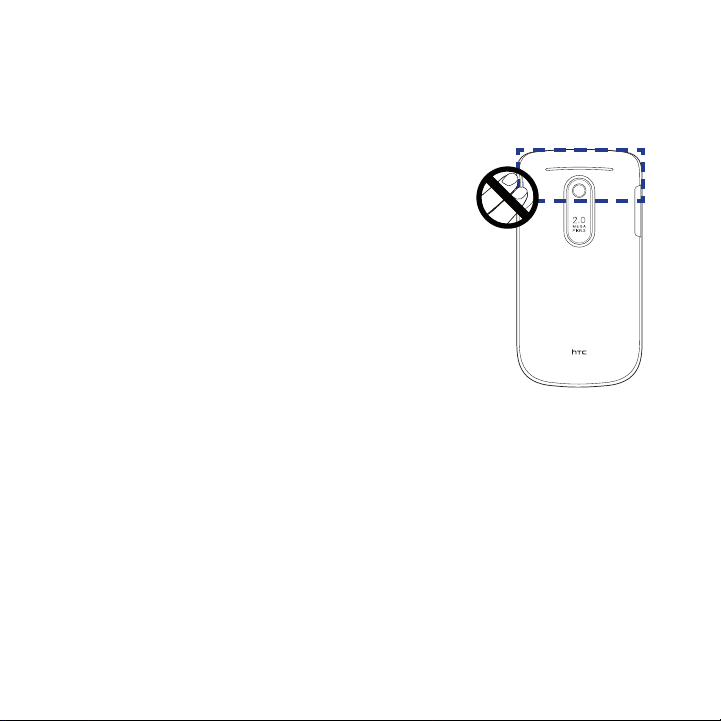
Bruk bare den medfølgende innebygde antennen. Bruk av uautoriserte eller
endrede antenner kan redusere samtalekvaliteten og skade telefonen, forårsake tap
av ytelse, og gi SAR-nivåer som overskrider de anbefalte grensene, i tillegg til at de
fører til manglende overholdelse av lokale reguleringskrav i landet ditt.
For å sikre optimal telefonytelse og sikre at
menneskelig eksponering for RF-energi ligger
innenfor retningslinjene som er angitt i de
relevante standardene, må du alltid bruke
enheten i normalbruksposisjon. Ikke berør
eller hold antenneområdet unødvendig når du
foretar eller mottar et telefonanrop. Kontakt med
antenneområdet kan redusere samtalekvaliteten
og føre til at enheten opererer ved høyere
strømnivå enn nødvendig. Å unngå kontakt
med antenneområdet når telefonen er I BRUK
optimaliserer antenneytelsen og batteriets levetid.
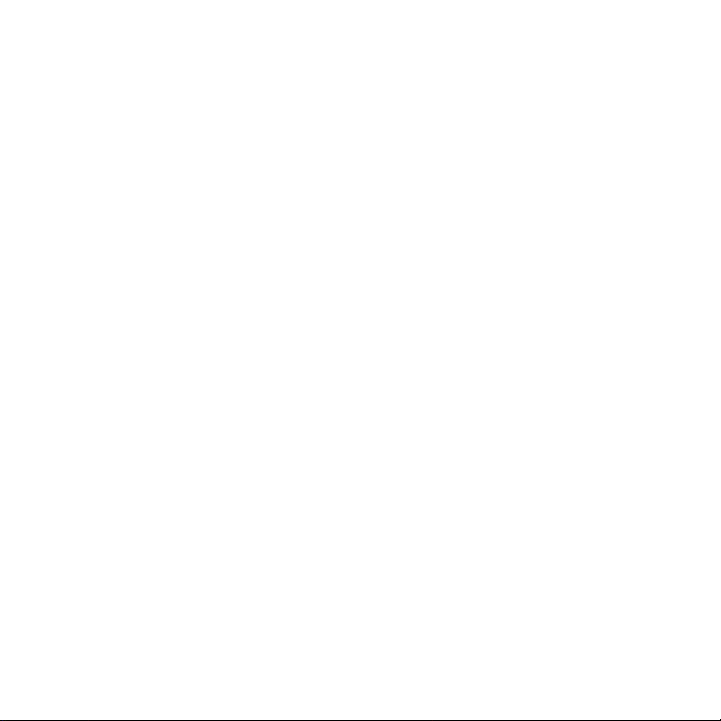
Generell forholdsregler
• Unngå å legge for stort trykk på produktet
Ikke legg stort trykk på skjermen og enheten, for på den måten å unngå
å skade dem, og ern enheten fra bukselommene før du setter deg. Det
anbefales også at du oppbevarer enheten i et beskyttende etui. Ødelagte
skjermer som følge av ukorrekt håndtering dekkes ikke av garantien.
• Apparatet blir varmt etter lengre tids bruk
Når du bruker apparatet i lengre perioder, for eksempel når du snakker i
telefonen, lader batteriet eller søker på nettet, kan apparatet bli varmt. I de
este tilfeller er dette normalt og bør derfor ikke oppfattes som at det er noe
galt med apparatet.
• Ta hensyn til serviceanvisninger
Med unntak av slik det er forklart andre steder i drifts- eller
servicedokumentasjonen må du ikke betjene produktet selv. Nødvendige
reparasjoner av innvendige komponenter skal utføres av en autorisert
servicetekniker eller leverandør.
• Skade som krever service
Plugg ut produktet fra strømkontakten, og be om service fra en autorisert
servicetekniker ved følgende forhold:
• Væske er sølt eller en gjenstand har falt inn i produktet.
• Produktet er utsatt for regn eller vann.
• Produktet er mistet eller skadet.
• Det finnes merkbare tegn på overoppheting.
• Produktet opereres ikke normalt når du følger driftsinstruksjonene.
• Unngå varme områder
Produktet bør plasseres unna varmekilder som radiatorer, varmeovner,
komfyrer eller andre produkter (blant annet forsterkere) som produserer varme.
• Unngå fuktige områder
Bruk aldri produktet på et fuktig sted.
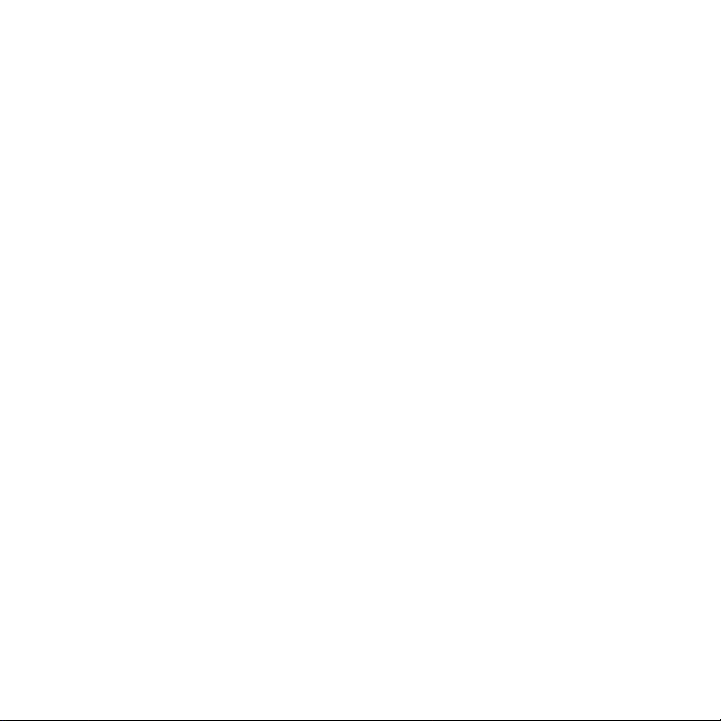
• Unngå bruk av enheten etter en brå temperaturendring
Når du ytter enheten mellom miljøer med veldig forskjellige temperaturog/eller fuktighetsverdier, kan det oppstå kondens på og inne i enheten. Hvis
du vil unngå skader på enheten, må du la fuktigheten få tilstrekkelig tid til å
fordampe før du bruker enheten.
MERK: Når du ytter enheten fra et miljø med lave temperaturer til et varmere miljø,
eller fra et miljø med høye temperaturer til et kjøligere miljø, så la enheten akklimatiseres
til romtemperatur før du slår den på.
• Unngå å skyve gjenstander inn i produktet
Skyv aldri gjenstander av noe slag inn i kabinettspor eller andre åpninger i
produktet. Spor og åpninger er der av ventilasjonshensyn. Disse åpningene
må ikke blokkeres eller tildekkes.
• Montere tilbehør
Ikke bruk produktet på et ustabilt bord, en vogn, et stativ eller en brakett.
Enhver montering av produktet må følge produsentens instruksjoner, og det
bør brukes monteringstilbehør anbefalt av produsenten.
• Unngå ustabil montering
Ikke plasser produktet på et ustabilt grunnlag.
• Bruk produktet sammen med godkjent utstyr
Dette produktet bør bare brukes sammen med personlige datamaskiner og
tilbehør som er identisert som egnet for bruk sammen med utstyret.
• Juster volumet
Slå ned volumet før du bruker hodetelefoner eller andre lydenheter.
• Rengjøring
Plugg ut produktet fra veggkontakten før rengjøring. Ikke bruk ytende
rengjøringsmidler eller aerolsolbasert spray. Bruk et fuktet klut til rengjøring,
men bruk ALDRI vann til å rengjøre LCD-skjermen.
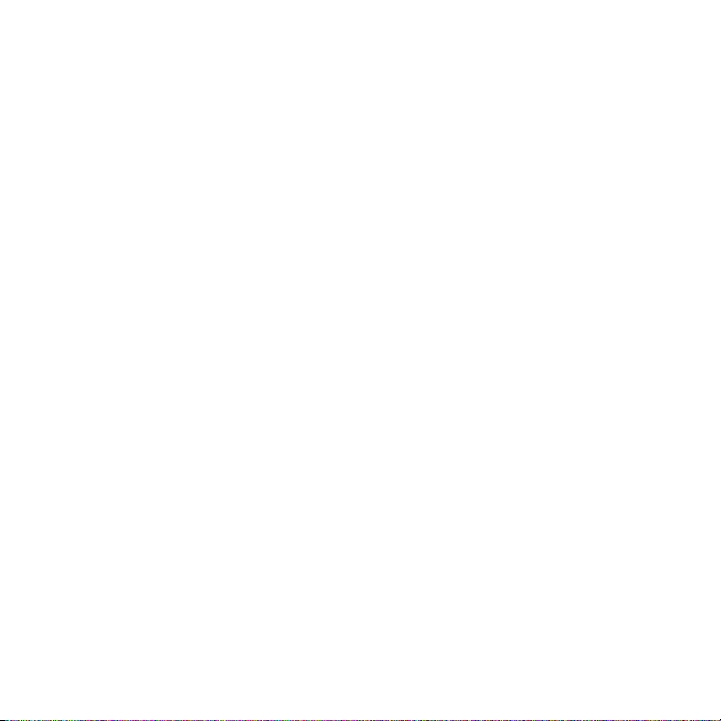
Innhold
Kapittel 1 Komme i gang 19
1.1 Bli kjent med telefonen og dens tilbehør ............................................................ 19
Tilbehør .....................................................................................................................................................19
1.1 Bli kjent med telefonen og dens tilbehør ............................................................ 20
Varsellamper ............................................................................................................................................22
Styrekule ...................................................................................................................................................22
1.2 Installere SIM-kortet, batteriet og lagringskortet.............................................. 23
SIM-kort .....................................................................................................................................................23
Lagringskort ............................................................................................................................................25
Batteri.........................................................................................................................................................25
1.3 Lade batteriet ............................................................................................................ 26
1.4 Oppstart ..................................................................................................................... 27
Slå telefonen av og på .........................................................................................................................27
Automatisk konfigurering av datatilkoblingsinnstillinger .....................................................27
1.5 Startskjermbilde ....................................................................................................... 28
HTC Startside ...........................................................................................................................................29
Statusindikatorer ...................................................................................................................................32
1.6 Startmeny .................................................................................................................. 34
1.7 Hurtigliste .................................................................................................................. 35
1.8 Inner Circle ................................................................................................................. 35
1.9 Legge inn informasjon ............................................................................................ 36
Bruke QWERTY-tastaturet ...................................................................................................................36
Bruke numerisk modus .......................................................................................................................39
1.10 Batteriinformasjon ................................................................................................. 39
Kapittel 2 Bruke telefonfunksjoner 41
2.1 Bruke telefonen ........................................................................................................41
Telefon-skjermbildet ............................................................................................................................41
Angi din PIN-kode .................................................................................................................................41
Innstille ringetoner ...............................................................................................................................42
2.2 Foreta et anrop ......................................................................................................... 42
Foreta et anrop fra Telefon-skjermbildet ......................................................................................42
Foreta et anrop fra Kontakter ............................................................................................................43
Foreta et anrop fra Samtalelogg ......................................................................................................43
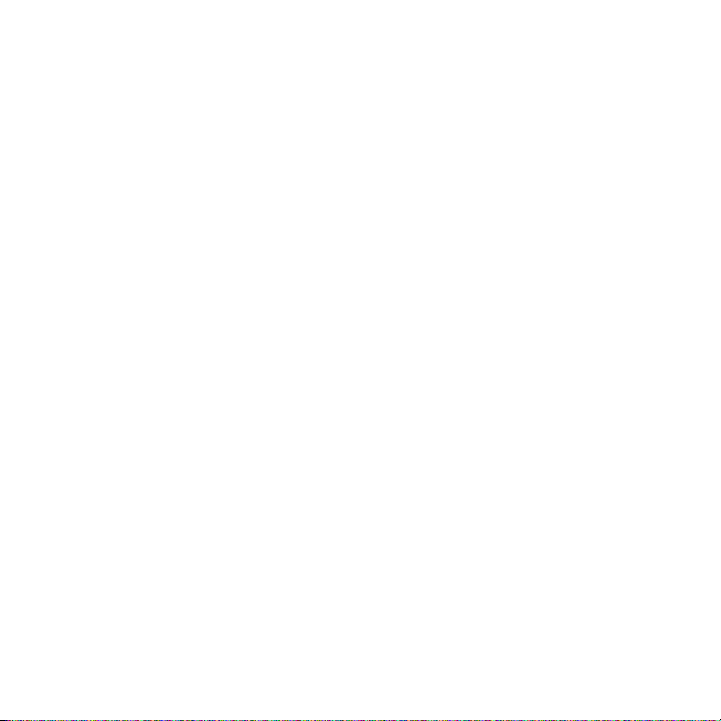
2.3 Motta og avslutte et anrop ..................................................................................... 44
2.4 Alternativer for innkommende anrop .................................................................. 45
2.5 Ytterligere anropsinformasjon .............................................................................. 46
Foreta et nødanrop ...............................................................................................................................46
Foreta et internasjonalt anrop ..........................................................................................................46
Sette inn en pause eller lang pause i en oppringingssekvens ..............................................47
2.6 SIM Tool Kit ................................................................................................................47
2.7 Sette opp Bluetooth SIM-tilgang for bilmonteringssett................................... 48
Kapittel 3 Synkronisere informasjon med datamaskinen din 49
3.1 Om synkronisering ................................................................................................... 49
3.2 Sette opp Windows Mobile® Device Center på Windows Vista® ...................... 50
3.3 Sette opp ActiveSync® på Windows® XP ..............................................................51
Sette opp synkronisering i ActiveSync ..........................................................................................51
3.4 Synkronisere med datamaskinen ......................................................................... 52
Starte og stoppe synkronisering ......................................................................................................52
Velge informasjon som skal synkroniseres...................................................................................53
Feilsøking av problemer med synkroniseringstilkoblings ......................................................54
3.5 Synkronisere via Bluetooth .................................................................................... 54
3.6 Synkronisere musikk og video............................................................................... 55
Kapittel 4 Administrere telefonen 57
4.1 Gjøre telefonen din personlig ................................................................................ 57
Sette opp Startskjermbildet ..............................................................................................................57
Innstille dato, klokkeslett, språk og andre regionale alternativer ........................................57
Velge hvordan du vil varsles om hendelser eller handlinger.................................................58
Angi personlig informasjon ...............................................................................................................60
Angi alternativer for ytelse og vedlikehold ..................................................................................60
4.2 Kopiere og administrere filer ................................................................................. 62
4.3 Legge til og fjerne programmer ............................................................................ 63
4.4 Bruke Oppgavebehandler og Behandling av minne ......................................... 64
Sjekke minnestatus ...............................................................................................................................64
Bruke Oppgavebehandler ..................................................................................................................64
4.5 Beskytte telefonen ................................................................................................... 65
4.6 Starte telefonen på nytt .......................................................................................... 66
4.7 Nullstille telefonen ................................................................................................... 67

Kapittel 5 Organisere telefoninformasjon 69
5.1 Kontakter .................................................................................................................. 69
Opprette en kontakt på telefonen ..................................................................................................69
Redigere og anrope en kontakt .......................................................................................................70
Finne en kontakt ....................................................................................................................................70
Dele kontaktinformasjon ....................................................................................................................71
5.2 Bruke Inner Circle ..................................................................................................... 72
5.3 SIM Manager ............................................................................................................. 75
5.4 Kalender ..................................................................................................................... 77
Opprette en personlig avtale ............................................................................................................77
Vise dine avtaler .....................................................................................................................................78
Sende avtaler ..........................................................................................................................................78
5.5 Oppgaver ................................................................................................................... 79
5.6 Talemerknader .......................................................................................................... 81
Kapittel 6 Utveksle meldinger 83
6.1 Meldingsfunksjoner ................................................................................................. 83
6.2 Tekstmeldinger ......................................................................................................... 84
Skrive og sende tekstmeldinger ......................................................................................................84
Kopiere og lime inn tekst ....................................................................................................................85
Administrere tekstmeldinger ............................................................................................................86
6.3 MMS-meldinger ........................................................................................................ 88
Redigere MMS-innstillinger ...............................................................................................................88
Lage og sende MMS-meldinger .......................................................................................................89
Vise og svare på MMS-meldinger ....................................................................................................90
6.4 Sette opp e-postkontoer ........................................................................................ 92
Typer e-postkontoer .............................................................................................................................92
Synkronisere Outlook e-post med datamaskinen din .............................................................92
Sette opp en Internettbasert e-postkonto ...................................................................................92
Sette opp en egendefinert domene-e-post ................................................................................94
6.5 E-post .......................................................................................................................... 96
Opprette og svare på e-poster .........................................................................................................96
Vise og svare på e-poster ....................................................................................................................96
Synkronisere e-post ..............................................................................................................................98
Tilpasse e-postinnstillinger ................................................................................................................99

Kapittel 7 Arbeide med e-post fra jobb og møteavtaler 101
7.1
Synkronisere med firmaets e-postserver ...............................................................101
Sette opp en tilkobling til firmaets e-postserver ....................................................................101
Starte synkronisering ........................................................................................................................102
7.2 Arbeide med e-post fra jobb ................................................................................ 103
Automatisk synkronisering gjennom Direct Push .................................................................. 103
Planlagt synkronisering .................................................................................................................... 104
Øyeblikkelig nedlasting gjennom Fetch Mail ..........................................................................104
Søk etter e-poster på Exchange-serveren .................................................................................105
Automatisk ikke-til-stede-svar .......................................................................................................105
Flagge meldingene dine .................................................................................................................. 106
7.3 Behandle møteforespørsler .................................................................................107
7.4 Finne kontakter i firmakatalogen .......................................................................108
7.5 E-postsikkerhet .......................................................................................................109
Angi tillatelser på en e-postmelding ...........................................................................................111
Kapittel 8 Bli koblet til 113
8.1 Comm Manager ......................................................................................................113
8.2 Koble til Internett ...................................................................................................114
Måter å koble til Internettet på ...................................................................................................... 114
Wi-Fi ........................................................................................................................................................ 114
GPRS/3G ................................................................................................................................................ 116
Tilkobling .............................................................................................................................................. 117
8.3 Internet Explorer Mobile ....................................................................................... 118
Søker på nettet ....................................................................................................................................118
Navigere på websider .......................................................................................................................119
Kopiere websidetekst ........................................................................................................................120
8.4 Internett-deling (Bruke telefonen som modem) .............................................. 120
Sette opp telefonen som modem ................................................................................................121
8.5 Bluetooth ................................................................................................................. 122
Bluetooth-moduser ...........................................................................................................................122
Bluetooth partnerskap .....................................................................................................................123
Koble til et Bluetooth håndfrisett eller stereohodetelefoner .............................................125
Overføre informasjon trådløst ved hjelp av Bluetooth ......................................................... 125
Bruke telefonen som Bluetooth-modem ................................................................................... 127
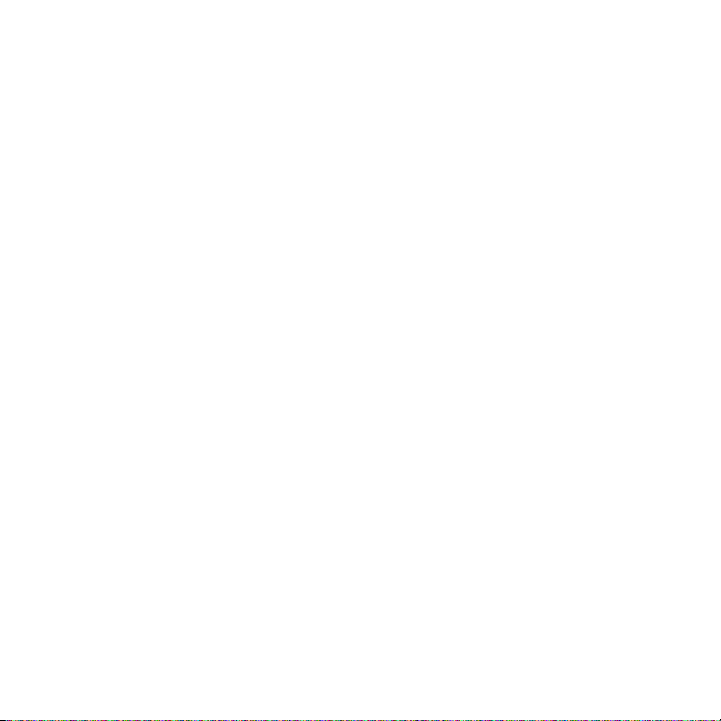
8.6 Windows Live™ ........................................................................................................ 129
Sette opp Windows Live...................................................................................................................129
Windows Live-grensesnittet ........................................................................................................... 130
8.7 Windows Live Messenger......................................................................................131
Starte Messenger og logge på ....................................................................................................... 131
Legge til Windows Live-kontakter ................................................................................................ 132
Sende øyeblikksmeldinger .............................................................................................................133
Gjøre Messenger personlig ............................................................................................................. 134
8.8 System Center Mobile Device Manager ............................................................. 135
Enhetsregistrering .............................................................................................................................. 135
Administrerte programmer ............................................................................................................135
Kapittel 9 Navigere underveis 137
9.1 Google™ Maps (Tilgjengelig etter land) .............................................................137
Åpne Google Maps ............................................................................................................................137
Søke etter interessepunkter ...........................................................................................................138
9.2 Retningslinjer og klargjøring for bruk av GPS ..................................................139
9.3 Laste ned satellittdata via HurtigGPS.................................................................140
Nedlastingsalternativer ....................................................................................................................141
9.4 Windows Live Search .............................................................................................142
Kapittel 10 Kamera og multimedier 145
10.1 Ta fotografier og video med telefonens kamera ............................................145
Installere et lagringskort ..................................................................................................................145
Ta bilder eller oppta videoklipp ....................................................................................................145
Fangstmodusene ................................................................................................................................ 146
Kameramodusikoner og indikatorer ...........................................................................................147
Bruke zoom ........................................................................................................................................... 148
Skjermbildet Vurdering ....................................................................................................................149
Tilpasse avanserte kamerainnstillinger ......................................................................................150
10.2 Album .....................................................................................................................153
10.3 Bilder og video .....................................................................................................155
Meny for bilder og video .................................................................................................................156
10.4 Windows Media Player Mobile ..........................................................................157
Om kontrollene ...................................................................................................................................157
Om skjermbildene og menyene ...................................................................................................158
Om llisenser og beskyttede filer....................................................................................................158
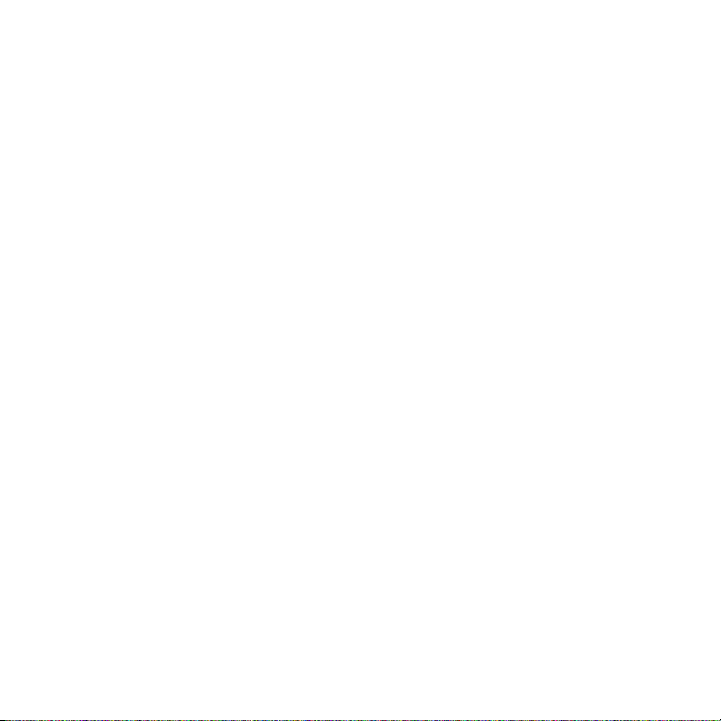
Kopiere filer til telefonen .................................................................................................................159
Spille av medier ................................................................................................................................... 161
Feilsøking ..............................................................................................................................................161
10.5 Streamingmedier .................................................................................................162
10.6 Lydbehandling .....................................................................................................164
Bibliotek .................................................................................................................................................164
Musikkspiller ........................................................................................................................................166
Spillelister ..............................................................................................................................................167
Angi musikk som ringetone ...........................................................................................................168
10.7 JBlend .....................................................................................................................169
Installere og kjøre MIDlets/MIDlet-pakkes ................................................................................169
Administrere MIDlets/MIDlet-pakkes .......................................................................................... 170
Kapittel 11 Bruke andre programmer 171
11.1 Microsoft® Office Mobile ....................................................................................171
11.2 Adobe® Reader® LE ..............................................................................................172
11.3 Hurtigoppringing.................................................................................................173
Tillegg 175
A.1 Spesifikasjoner ....................................................................................................... 175
A.2 Reguleringsmerknader ......................................................................................... 176
Indeks 183
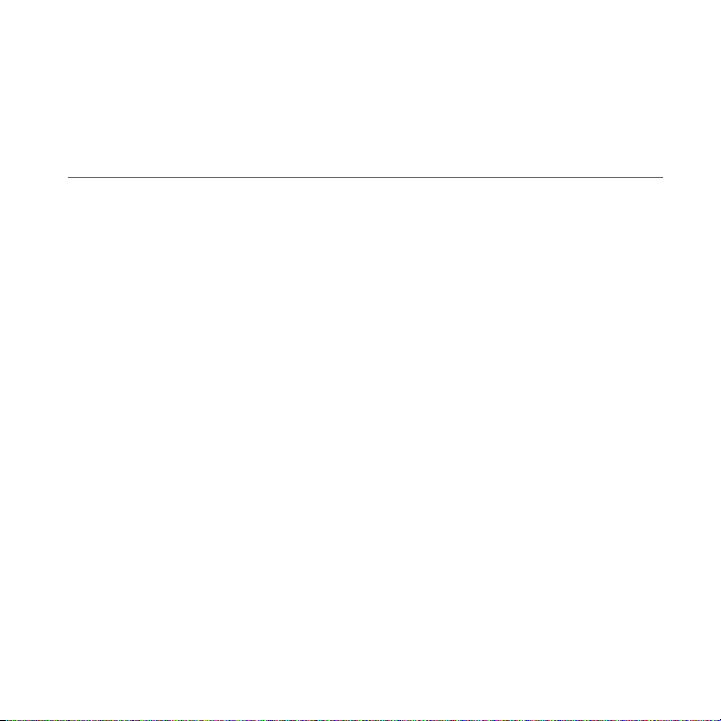
Kapittel 1
Komme i gang
1.1 Bli kjent med telefonen og dens tilbehør
Tilbehør
Følgende tilbehør følger med telefonen:
Batteri
•
Batterieliminator
•
USB-synkroniseringskabel
•
Kablet stereo headset
•
To medfølgende disker
•
Hurtigstartguide
•

20 Komme i gang
1.1 Bli kjent med telefonen og dens tilbehør
Varsellampe
Se “Varsellamper” i dette kapittelet
hvis du vil ha detaljer.
STARTSIDE
•
Trykk for å gå til
Startskjermbildet.
•
Trykk og hold inne for å
vise hurtiglisten.
Venstre MYKTAST
Trykk for å utføre
kommandoen ovenfor
knappen.
TALE/SEND
Trykk for å besvare et
•
innkommende anrop
eller ringe et nummer.
•
Under en samtale,
trykk og hold inne for
å skifte mellom å slå
høyttalertelefonen på
og av.
Vibrer
Trykk og hold inne for å slå
vibreringsmodus av og på.
Windows Live/Kamera
Trykk for å åpne Windows Live.
•
Trykk på og denne knappen
•
for å åpne Kamera.
Styrekule
Mikrofon
Tastatur
Øreplugg
Lytte til en telefonsamtale.
TILBAKE
Trykk for å gå til forrige
skjermbilde.
Høyre MYKTAST
Trykk for å utføre
kommandoen ovenfor
knappen.
AVSLUTT/STRØM
Trykk for å avslutte en
•
samtale eller gå tilbake
til Startskjermbildet.
Trykk og hold inne for å
•
slå telefonen av og på.
QWERTY-tastatur
Se “Bruke QWERTYtastaturet” i dette kapittelet
hvis du vil ha flere detaljer.
Inner Circle
Se “Inner Circle” i dette
kapittelet hvis du vil ha
detaljer.
Meldingsfunksjoner
Trykk for å åpne skjermbildet
•
Meldingsfunksjoner.
Trykk på og denne
•
knappen for å åpne SMS/
MMS-meldingsfunksjoner.

Høyttaler
Volum opp
Trykk for å skru
opp volumet på
telefonen.
Volum ned
Trykk for å skru
ned volumet på
telefonen.
2,0 megapikslers
kamera
Se “Ta fotografier
og video med
telefonens kamera”
i kapittel 10 hvis du
vil ha flere detaljer.
Komme i gang 21
Synkroniseringskontakt/Hodetelefonkontakt
Koble til den medfølgende USB-kabelen for å
•
synkronisere informasjonen, eller plugg inn
batterieliminatoren for å lade batteriet.
Koble til det medfølgende USB-stereoheadsettet for
•
å føre handsfree-samtaler eller lytte til lydmedier.
Remfeste
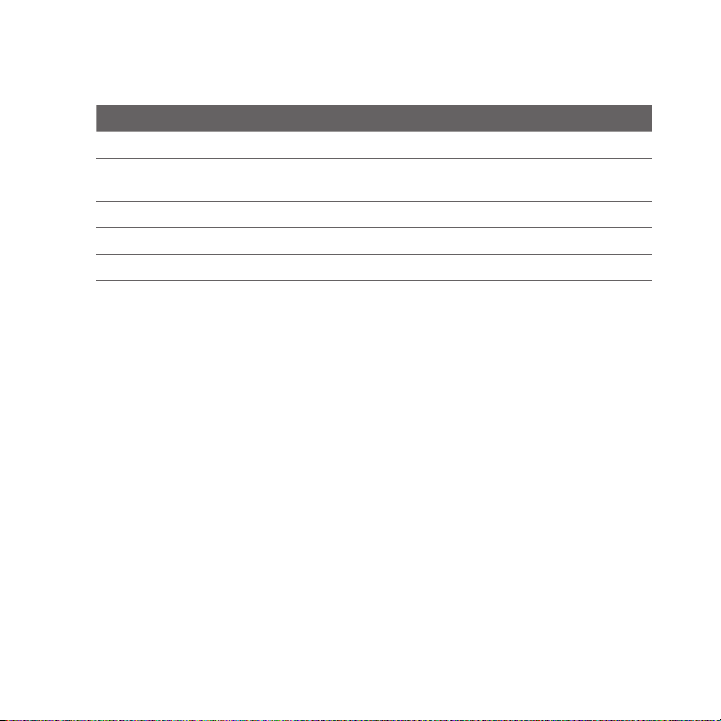
22 Komme i gang
Varsellamper
LED-varsellampen viser ladestatus for batteriet og varslinger.
Lysfunksjon Betydning
Fast grønn Batteriet er fullt oppladet.
Blinkende grønn MMS lastet ned/ny e-post/ny MMS/ny tekstmelding/tapt anrop/ny
Fast ravgul Lader
Blinkende rød Lavt batterinivå.
Fast rød Batteriet er helt utladet (vises når koblet til AC)
talemelding/påminnelse
Styrekule
Rull på STYREKULEN for å rulle til venstre, til høyre, opp eller ned. Trykk på midten
brukes, liksom knappen CENTER OK, til å klikke på elementer på skjermen.
Merk Du kan endre innstillinger for STYREKULEN som f.eks. følsomhet, gjentakelsesmodus
med mer. Klikk på Start > Innstillinger > Styrekule.
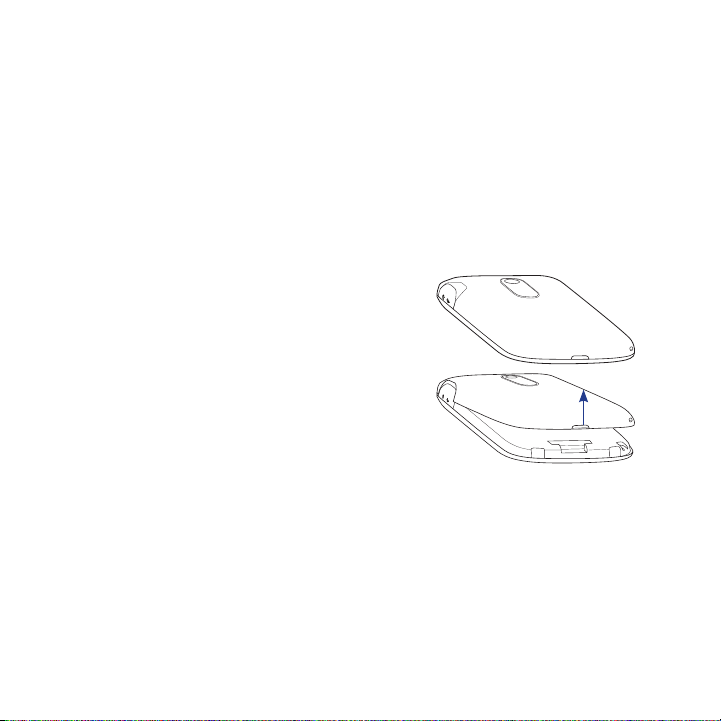
Komme i gang 23
1.2 Installere SIM-kortet, batteriet og lagringskortet
SIM-kort
Du får SIM-kortet fra din leverandør av trådløse tjenester, og det inneholder dine
grunnleggende abonnementsopplysninger, som f.eks ditt telefonnummer og din
adresseliste.
Du må fjerne bakdekselet før du kan sette inn SIM-kortet, batteriet og
lagringskortet i enheten. Du må også sørge for alltid å slå av strømmen før du setter
inn eller bytter ut SIM-kortet og batteriet.
Slik erner du bakdekselet
Sørg for at enheten er slått av.
1.
Hold enheten sikkert med fronten
2.
vendt ned.
Løft opp bunnen av bakdekselet med
3.
tommelen eller fingeren din.
Slik setter du tilbake bakdelselet
Sikre den øverste delen av bakdekselet først ved å plassere de to tappene på
1.
bakdekselet inn i de to åpningene som finnes øverst på baksiden av enheten.
Trykk den nederste delen av bakdekselet ned for å låse dekselet på plass. Du
2.
hører et klikk når bakdekselet er låst på plass.
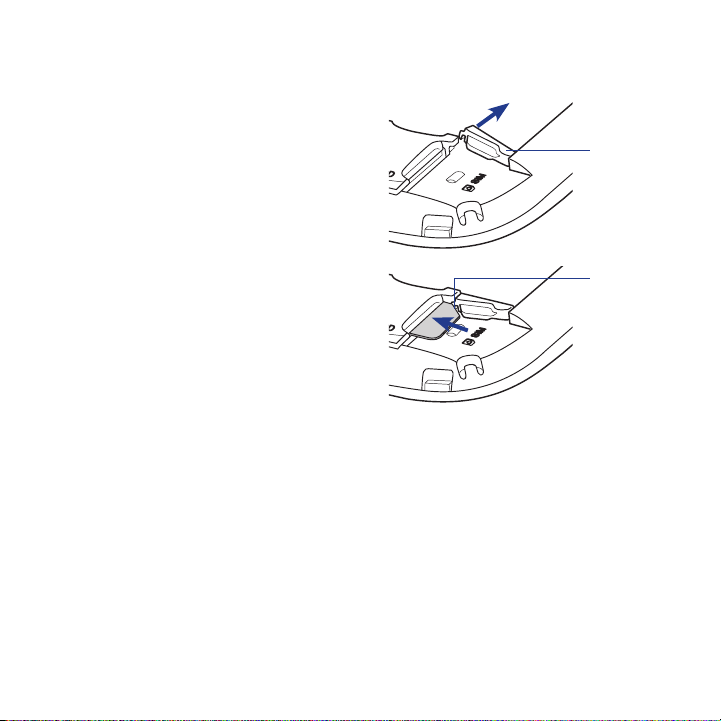
24 Komme i gang
Slik installerer du SIM-kortet
Finn SIM-kortsporet og lås opp
1.
SIM-kortlåsen ved å trykke den
mot batterirommet.
Sett inn SIM-kortet med
2.
gullkontaktene ned og det
avskårne hjørnet vendt vekk fra
sporet (sjekk SIM-kortsporet for
å sikre deg at du setter inn SIMkortet i riktig retning).
Skyv SIM-kortet helt inn i sporet.
3.
Trykk igjen SIM-kortlåsen for å
4.
låse SIM-kortet på plass.
Slik erner du SIM-kortet
Fjern batteriet hvis det er installert.
1.
Lås opp SIM-kortlåsen.
2.
Skyv SIM-kortet ut for å fjerne det.
3.
SIMkortlås
Avrevet
hjørne

Komme i gang 25
Lagringskort
Hvis du vil ha ekstra lagringsplass til bilder, videoer, musikk og filer, kan du kjøpe et
microSD™-kort og sette det inn i apparatet.
Slik installerer du microSD-kortet
Fjern bakdekselet.
1.
Sett inn microSD-kortet i sporet med
2.
gullkontaktene vendt ned inntil det
klikker på plass. Henvis til illustrasjonen
ovenfor SIM-kortsporet for å se korrekt
retning.
Merk Hvis du vil fjerne microSD-kortet, presser
du på det for å løsne det fra sporet.
Batteri
Telefonen leveres med et oppladbart Lithium-ion-batteri, og er utformet for bruk
bare sammen med produsentspesifiserte originalbatterier og tilbehør.
Slik installerer du batteriet
Fjern bakdekselet.
1.
Plasser de synlige metallkontaktene på
2.
kanten av batteriet overfor utstikkerne
på telefonen.
Sett inn kontaktsiden på batteriet først,
3.
og skyv deretter batteriet forsiktig på
plass.
Sett på bakdekselet igjen.
4.
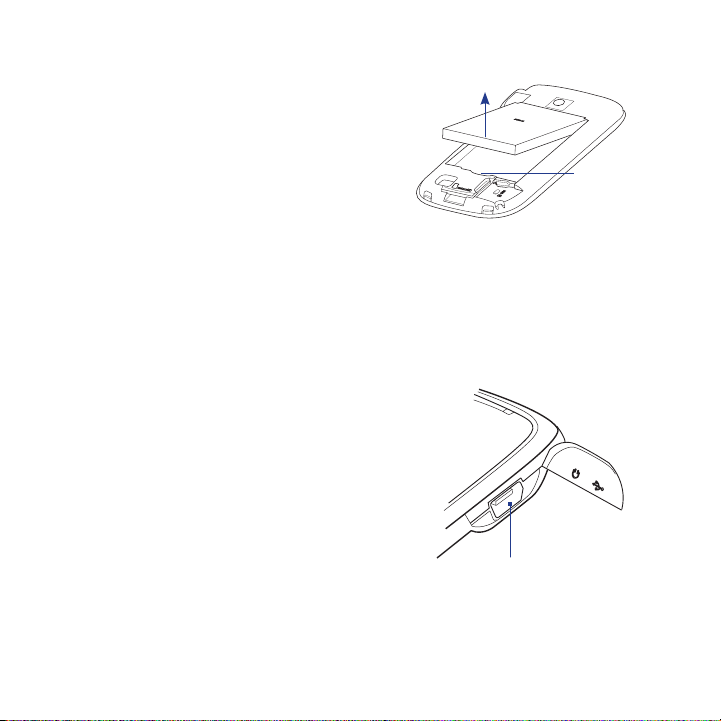
26 Komme i gang
Slik erner du batteriet
Sørg for at telefonen er slått av.
1.
Fjern bakdekselet.
2.
Det er en fordypning i rammen
3.
nærme bunnen av batteriet. Fra denne
fordypningen bruker du fingeren til å
trekke ut batteriet og fjerne det.
1.3 Lade batteriet
Nye batterier blir levert delvis ladet. Før du begynner å bruke telefonen, anbefales
det at du installerer og lader batteriet. Noen batterier virker best etter flere fullførte
ladings-/utladingssykluser.
Slik lader du batteriet
Koble USB-kontakten på
1.
batterieliminatoren til
synkroniseringskontakten på øverste
høyre side av telefonen.
Plugg inn batterieliminatoren i en
2.
stikkontakt for å begynne å lade
batteriet.
Merk Bruk bare batterieliminatoren og USB-
synkroniseringskabelen som fulgte med
telefonen til å lade telefonen.
Synkroniseringskontakt
Nedsunket
felt
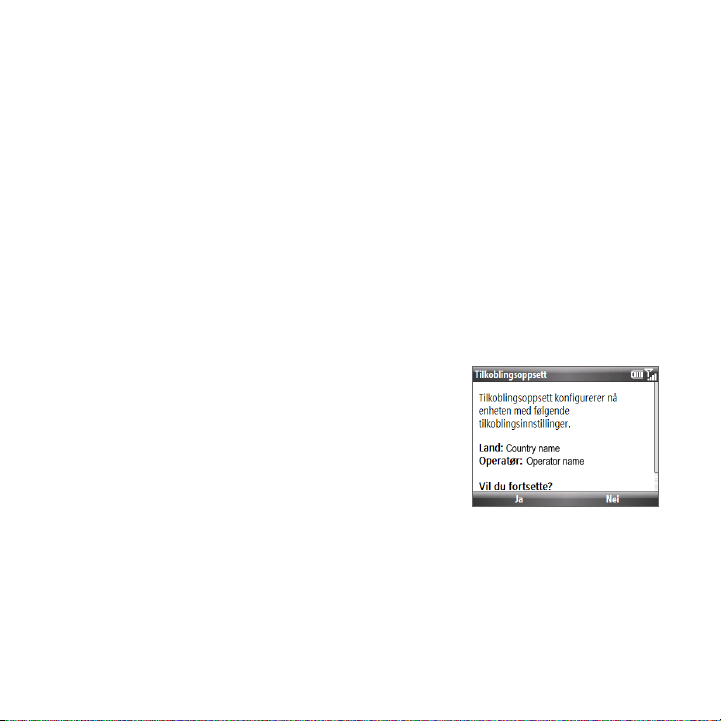
1.4 Oppstart
Når du har satt inn SIM-kortet og batteriet og lader batteriet, kan du slå på og
begynne å bruke telefonen.
Slå telefonen av og på
Slik slår du på strømmen
Trykk på og hold inne AVSLUTT/STRØM-knappen noen få sekunder.
1.
Når du slår på telefonen for første gang, så installerer telefonen
2.
kundetilpassede instillinger, og starter deretter på nytt.
Slik slår du av strømmen
Trykk på og hold inne AVSLUTT/STRØM-knappen noen få sekunder.
1.
Velg Ja på bekreftelsesskjermbildet.
2.
Automatisk konfigurering av datatilkoblingsinnstillinger
Første gang du slår på telefonen vil du se
en varselmelding fra Tilkoblingsoppsett.
Tilkoblingsoppsett konfigurerer telefonens
datatilkoblinger automatisk for deg, for eksempel
3G/GPRS, WAP og MMS, slik at du ikke behøver å
legge inn innstillinger på telefonen manuelt.
Slik kongurerer du datatilkoblingsinnstillingene
automatisk
1.
Når du ser varslingsmeldingen fra Tilkoblingsoppsett, så klikk på Ja.
Merk Hvis SIM-kor tet støtter flere nettverksoperatørprofiler, vises en melding med
nettverksprofilvalgene. Velg ønsket profil og klikk på OK.
2.
Tilkoblingsoppsettet konfigurerer deretter telefonens
datatilkoblingsinnstillinger.
Komme i gang 27
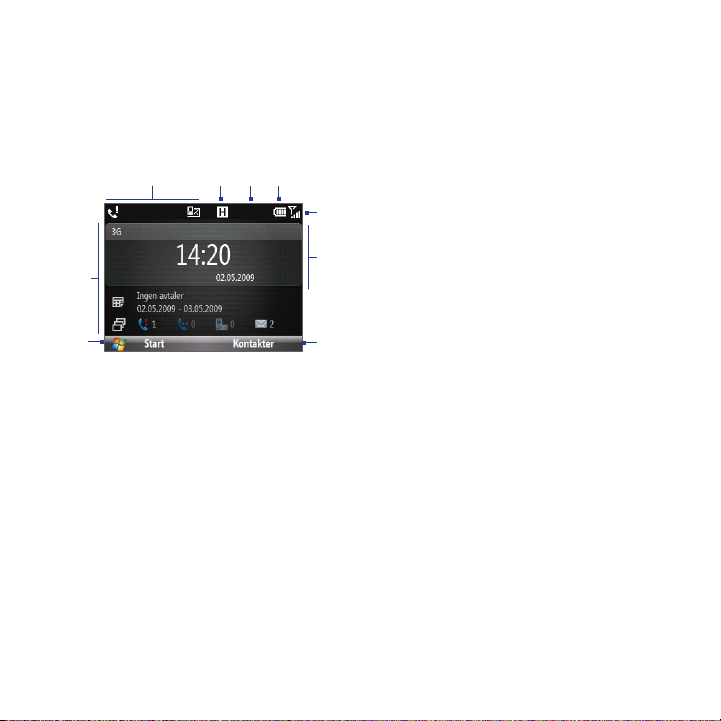
28 Komme i gang
1.5 Startskjermbilde
Startskjermbildet viser statusindikatorer og HTC Startside. Startskjermbildet gir
deg også rask tilgang til ulike applikasjoner og innstillinger som du ofte bruker på
telefonen.
1 Klikk for å vise listen Nylig brukte programmer
og de tilgjengelige programmene på
telefonen.
7
2 HTC Startside. Se "HTC Startside" i dette
kapittelet hvis du vil ha flere detaljer.
8
3 Viser merknader, som f.eks tapte anrop eller
nye meldinger.
4 Viser nettverks- eller tilkoblingsstatus.
5 Ny e -postmelding fra Inner Circle-medlem. Se
9
"Inner Circle" i dette kapittelet hvis du vil ha
detaljer.
6 Viser batteristatus.
7 Viser signalstyrken på nettverket.
8 Valgt panel på HTC-startsiden.
9 Klikk for å åpne programmet, innstillingen eller
snarveien som tilhører det valgte panelet på
HTC-startsiden.
2
1
Startskjermbilde
4 63
5
Hvis du vil vite mer om de ulike ikonene/meldingene som du kan se på tittellinjen
på skjermbildet Startside, se under “Statusindikatorer” på slutten av dette avsnittet.

Komme i gang 29
HTC Startside
HTC-startsiden gir deg rask tilgang til forskjellig informasjon, applikasjoner og
innstillinger på telefonen.
Naviger gjennom panelene på HTC Startside ved å rulle opp eller ned med
Styrekulen. Når et panel er valgt, så rull til venstre/høyre for å gå gjennom de
tilgjengelige alternativene til det bestemte panelet på HTC-startsiden. Åpne
elementet ved å trykke på CENTER OK.
Startside
Viser den aktuelle datoen og klokkeslettet. Klikk
for å åpne skjermbildet Klokke og alarmer hvor
du kan justere klokkeslettet og stille inn alarmer.
Tips Hvis du trykker på STARTSIDE når du er på
startskjermbildet, kommer du til dette panelet.
Merk Dersom Wi-Fi er slått på, vil statusen også vises
her.
Avtaler
Lar deg se dagens kommende avtaler, eller legge
inn en ny avtale. Dersom du har mer enn én avtale
den dagen, så rull til høyre for å gå gjennom
avtalene.

30 Komme i gang
Varsling
Viser dine tapte anrop og talemeldinger.
Merk Et annet ikon vises dersom det ikke er knyttet
noe bilde til kontakten.
Meldinger
Les bruddstykker av dine uleste meldinger, eller
opprett en ny tekstmelding eller MMS-melding
Klikk på meldingen for å åpne hele meldingen.
Tips Rull til venstre/høyre for å gå gjennom dine
uleste meldinger.
E-postmeldinger
Vis bruddstykker av dine uleste e-poster, eller
opprett en ny e-post Klikk på e-posten for å åpne
hele e-posten.
Tips Rull til venstre/høyre for å gå gjennom dine
uleste e-poster.
